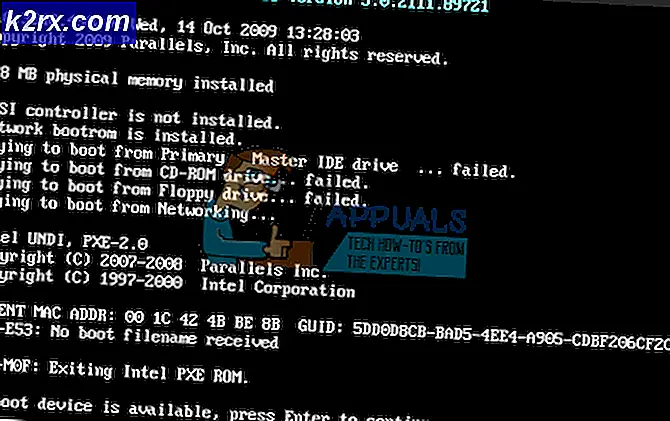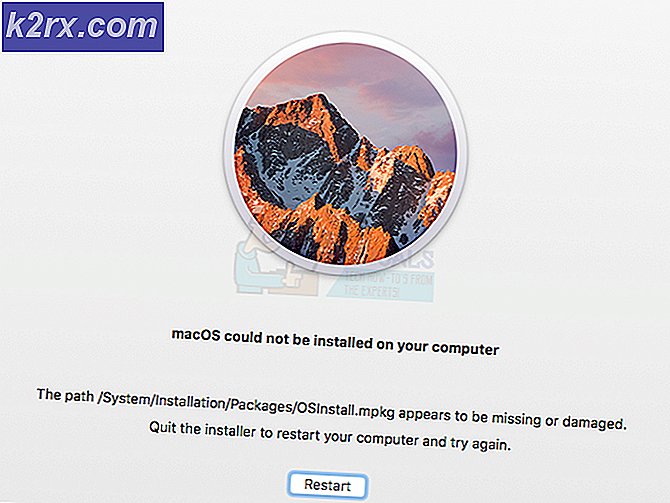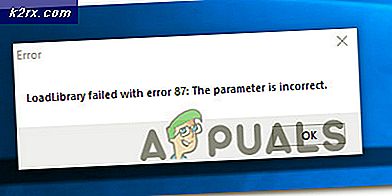Fix: Fitbit-Update fehlgeschlagen
Ihre Fitbit Gerät kann Fehler beim Aktualisieren aufgrund der falschen Datums- und Uhrzeiteinstellungen Ihrer Geräte. Darüber hinaus kann die beschädigte Installation der Fitbit-App oder die beschädigte Firmware des Fitbit-Geräts den zur Diskussion stehenden Fehler verursachen.
Betroffene Benutzer stoßen auf den Fehler, wenn sie versuchen, ihre Geräte zu aktualisieren. Das Problem wird bei fast allen Varianten des Fitbit sowie bei Windows-, Mac-, Android- und iPhone-Apps gemeldet. In einigen seltenen Fällen trat der Benutzer bei der Ersteinrichtung des Geräts auf den Fehler auf.
Stellen Sie sicher, dass Ihr Fitbit-Gerät installiert ist, bevor Sie mit der Fehlerbehebung fortfahren, um das feststeckende Fitbit-Update zu beheben zu 100% berechnet (Fahren Sie nicht einmal mit 99% fort). Überprüfen Sie auch das Twitter-Handle des Fitbit-Supports auf serverseitige Probleme. Überprüfen Sie außerdem, ob sich das Fitbit-Gerät und Ihr Telefon auf dem befinden gleiches Netzwerk. Es ist bekannt, dass Fitbit-Geräte Probleme mit dem 5-GHz-Band haben Verwenden Sie ein Netzwerk mit 2,4-GHz-Band. Außerdem ist es besser zu Verwenden Sie Wi-Fi (Vermeiden Sie nach Möglichkeit die Bluetooth-Verbindung), um eine Synchronisierung zwischen dem Fitbit-Gerät und Ihrer Telefon- / PC-App durchzuführen. Darüber hinaus wurde in einigen Fällen die Firmware von Fitbit-Geräten aktualisiert, aber die Telefon / PC-App hat nicht gemeldet das und bat den Benutzer, nach Updates zu suchen. Es ist besser zu überprüfen, ob die Firmware bereits nicht aktualisiert wurde.
Lösung 1: Starten Sie die Geräte neu
Das Problem könnte auf eine vorübergehende Störung der Kommunikations- und Anwendungsmodule zurückzuführen sein. In diesem Zusammenhang kann ein Neustart Ihrer Geräte den Fehler und damit das Problem beheben.
- Ausgang die Fitbit App auf Ihrem Handy.
- Jetzt neu starten Ihr Fitbit-Gerät und wiederholen Sie das Update, um zu überprüfen, ob das Problem behoben ist.
- Wenn nicht, ausschalten Ihr Fitbit-Gerät und Ihr Telefon.
- Jetzt ein Ihre Fitbit-Gerät und warten Sie, bis es vollständig eingeschaltet ist.
- Dann ein Ihre Telefon und überprüfen Sie, ob das Update-Problem behoben ist.
Lösung 2: Korrigieren Sie die Datums- und Uhrzeiteinstellungen Ihrer Geräte
Das korrekte Datum und die korrekte Uhrzeit Ihrer Geräte sind für den Betrieb von Fitbit-Geräten und -Anwendungen von entscheidender Bedeutung. Möglicherweise tritt das Update-Problem auf, wenn die Datums- und Uhrzeiteinstellungen Ihrer Geräte nicht korrekt sind und Fitbit nicht ordnungsgemäß synchronisiert werden kann. Dies kann wichtig sein, wenn Sie in einem Land mit Sommerzeit auf das Problem stoßen. In diesem Zusammenhang kann das Problem durch Korrigieren der Datums- und Uhrzeiteinstellungen Ihres Telefons behoben werden. Zur Veranschaulichung werden wir den Prozess eines Android-Geräts diskutieren.
- Ausgang die Fitbit App.
- Starten die Einstellungen des Telefons und öffnen Datum (und Uhrzeit.
- Dann deaktivieren Automatisches Datum und Uhrzeit und Zeitzone.
- Ändern Sie nun die Datum, Uhrzeit und Zeitzone gemäß Ihrer Region. Stellen Sie sicher, dass Sie nach suchen Sommerzeit.
- Dann starten das Fitbit App und öffnen Sie die Heute Tab.
- Tippen Sie nun auf Dein Profilbild und dann öffnen Erweiterte Einstellungen.
- Deaktivieren Sie dann die Option von Automatisch einstellen für die Zeitzone.
- Stellen Sie nun die Zeitzone gemäß Ihrer Region. Stellen Sie es sicher entspricht dem Ihres Telefons Zeitzone und vergessen Sie nicht, in der zu zählen Sommerzeit.
- Jetzt synchronisieren Ihr Fitbit-Gerät und dann neu starten Ihre Geräte.
- Versuchen Sie es beim Neustart Führen Sie ein Update durch auf Ihrem Gerät, um zu überprüfen, ob das Problem behoben ist.
Lösung 3: Versuchen Sie es mit einem anderen Netzwerk
Möglicherweise tritt der vorliegende Fehler aufgrund der von Ihrem Internetdienstanbieter auferlegten Einschränkungen auf. Darüber hinaus können die Hardwareeinschränkungen einiger Telefonmodelle auch den Fehler verursachen, d. H. Das Modell, für das dieselbe Antenne verwendet wird W-lan und Bluetooth. Verwenden Sie in diesem Szenario ein anderes Netzwerk oder die Zellendaten Ihres Geräts (nicht Wi-Fi), um das Gerät zu aktualisieren.
- Trennen Ihr Telefon aus dem aktuellen Wi-Fi-Netzwerk.
- Jetzt neu starten Ihre Geräte.
- Dann verbinden Ihr Telefon / Gerät an ein anderes Netzwerk anschließen oder den Hotspot Ihres Telefons verwenden (stellen Sie sicher, dass Sie sich in einem Gebiet mit der besten Signalstärke befinden).
- Versuchen Sie es jetzt aktualisieren Fitbit, um zu überprüfen, ob der Update-Fehler behoben ist.
- Wenn nicht, versuchen Sie es Verwenden Sie einen Hotspot von einem anderen Telefon als Wi-Fi zwischen dem Telefon und dem Fitbit-Gerät. Überprüfen Sie dann, ob das Fitbit-Gerät frei von dem Fehler ist.
Lösung 4: Entkoppeln und vergessen Sie das Fitbit-Gerät in den Telefoneinstellungen
Möglicherweise tritt ein Aktualisierungsfehler auf, wenn die Bluetooth-Einstellungen (insbesondere in Bezug auf das Fitbit-Gerät) Ihres Telefons fehlerhaft sind. In diesem Zusammenhang kann das Problem möglicherweise behoben werden, indem das Fitbit-Gerät aus den Einstellungen des Telefons entfernt und die Geräte repariert werden. Zur Veranschaulichung wird der Fehlerbehebungsprozess für ein Android-Gerät erläutert.
- Ausgang die Fitbit App und öffnen die Einstellungen Ihres Telefons.
- Dann tippen Sie auf Bluetooth und tippen Sie dann auf Ihre Fitbits Gerätename (oder das Zahnradsymbol davor).
- Tippen Sie nun auf Unpair oder Vergiss dieses Gerät. Wenn möglich, Entfernen Sie alle gekoppelten Geräte über die Bluetooth-Einstellungen Ihres Telefons.
- Dann deaktivieren Bluetooth Ihres Telefons.
- Jetzt neu starten Ihre Fitbit-Geräte und Ihr Telefon.
- Nach dem Neustart aktivieren Bluetooth Ihres Telefons und Paar es mit dem Fitbit-Gerät.
- Jetzt prüfen wenn Sie das Gerät aktualisieren können.
- Wenn nicht, wird Ihre Fitbit-App angezeigt Versuch es noch einmal Nachricht, tippen Sie nicht darauf. Stattdessen, Minimieren Sie das Fitbit App (nicht schließen).
- Dann deaktivieren Bluetooth Ihres Telefons.
- Jetzt Warten Sie 10 Sekunden und dann aktivieren Bluetooth.
- Jetzt öffnen die minimierte Fitbit App und tippen Sie auf Versuch es noch einmal um zu überprüfen, ob das Problem behoben ist.
Lösung 5: Installieren Sie die Fitbit-Anwendung neu
Möglicherweise tritt der vorliegende Fehler auf, wenn die Installation Ihrer Fitbit-App beschädigt ist. In diesem Zusammenhang kann das Problem durch eine Neuinstallation der Anwendung behoben werden. Zur Erläuterung werden wir den Prozess für ein Android-Gerät diskutieren.
- Ausschalten Ihre Fitbit App.
- Öffne das Fitbit App auf Ihrem Telefon und tippen Sie auf Heute Tab.
- Tippen Sie nun auf dein Profilbild und tippen Sie dann auf problematisches Gerät.
- Tippen Sie nun auf die Müll Symbol zum Entfernen des Geräts.
- Dann Folgen Die Eingabeaufforderungen auf Ihrem Bildschirm, um den Entfernungsvorgang abzuschließen.
- Jetzt ausschalten dein Telefon.
- Warten Sie einige Minuten, bevor Sie Ihr Telefon und Ihr Fitbit-Gerät einschalten.
- Öffnen Sie jetzt Ihre Fitbit App auf Ihrem Handy und hinzufügen das Gerät dazu.
- Überprüfen Sie dann, ob Sie das Gerät aktualisieren können.
- Wenn nicht, wiederholen Schritte 1 bis 6, um das Fitbit-Gerät aus Ihrem Konto zu entfernen.
- Jetzt ein das Telefon und starten die Einstellungen Ihres Telefons.
- Dann öffnen Sie die Anwendungsmanager und tippen Sie auf Fitbit App.
- Tippen Sie nun auf die Deinstallieren Taste.
- Dann neu starten Ihr Telefon und beim Neustart, Installieren die Fitbit App und Anmelden Verwenden Sie Ihre Anmeldeinformationen.
- Jetzt ein Ihre Fitbit App und synchronisieren es auf Ihr Telefon.
- Dann versuche zu aktualisieren Ihr Gerät, um zu überprüfen, ob das Problem behoben ist.
Lösung 6: Setzen Sie das Gerät auf die Werkseinstellungen zurück
Wenn Ihnen bisher nichts geholfen hat, wird das Update-Problem durch die beschädigte Firmware des Fitbit-Geräts verursacht. In diesem Fall kann das Problem durch Zurücksetzen des Geräts auf die Werkseinstellungen behoben werden. Zur Veranschaulichung werden wir den Prozess für die Charge-Serie von Fitbit-Geräten diskutieren. Beachten Sie, dass nicht synchronisierte Daten gelöscht werden.
- Entfernen Ihr Fitbit-Gerät aus dem Bluetooth-Einstellungen Ihres Telefons, indem Sie folgen Lösung 4.
- Dann entfernen das Fitbit-Gerät von ihr Konto und Installieren Sie die Fitbit-App neu folgend Lösung 5.
- Jetzt, starten das die Einstellungen Ihres Fitbit-Geräts und öffnen Über. Wenn Sie Ihr Fitbit-Gerät nicht bedienen können, müssen Sie dies möglicherweise tun Setzen Sie Ihr Gerät hart zurück.
- Tippen Sie nun auf Werkseinstellungen zurückgesetzt (oder Benutzerdaten löschen).
- Dann warten bis der Rücksetzvorgang des Fitbit-Geräts abgeschlossen ist.
- Jetzt Konfiguration Ihr Gerät als neu und dann Koppeln Sie es mit Ihrem Telefon um zu überprüfen, ob das Update-Problem behoben ist.
Lösung 7: Verwenden Sie ein anderes Gerät, um den Fitbit Tracker zu aktualisieren
Möglicherweise tritt der zur Diskussion stehende Fehler aufgrund von Plattformkompatibilitätsproblemen zwischen dem Fitbit-Gerät und Ihrem Telefon auf. Hier kann das Problem durch die Verwendung eines anderen Geräts zum Aktualisieren Ihres Fitbit-Trackers behoben werden. Wenn Sie Probleme mit der Android-App haben, probieren Sie die iPhone-App aus und umgekehrt. Zur Veranschaulichung werden wir den Prozess eines Windows-PCs durchlaufen.
- Herunterladen und Installieren die Fitbit-App aus dem Microsoft Store auf Ihrem PC.
- Dann starten die App und Einloggen mit deinen Fitbit-Anmeldeinformationen.
- Jetzt verbinden Ihr Gerät mit Ihrem PC. Sie können Bluetooth (entweder eingebaut oder ein Dongle) verwenden, aber es ist besser zu Verwenden Sie ein USB-Kabel um das Gerät anzuschließen. Wenn Sie den Bluetooth-Dongle verwenden, ziehen Sie den Dongle vom PC ab und starten Sie Ihren PC neu. Stecken Sie nach dem Neustart den Dongle wieder ein und fahren Sie fort.
- Klicken Sie nun in der Fitbit-App auf Suchen Sie nach Geräte-Updates Klicken Sie auf die Schaltfläche und überprüfen Sie, ob das Problem behoben ist.
- Wenn nicht, entfernen das Gerät von Ihrem Konto (wie in Lösung 5 diskutiert) und Setzen Sie das Gerät auf die Werkseinstellungen zurück (wie in Lösung 6 besprochen).
- Überprüfen Sie anschließend, ob Sie den Tracker über die PC-Anwendung aktualisieren können.
Lösung 8: Erstellen Sie ein weiteres Fitbit-Konto
Wenn Sie immer noch auf das Problem stoßen, kann das Problem auf eine Fehlkonfiguration Ihres Fitbit-Kontos zurückzuführen sein. Das Erstellen eines anderen Fitbit-Kontos und die Verwendung dieses Kontos zum Aktualisieren des Fitbit-Geräts kann das Problem lösen.
- Entfernen Ihr Gerät von ihr Konto und neu installieren die Fitbit-App von Ihrem Telefon oder PC (wie in Lösung 5 beschrieben) und dann Setzen Sie das Gerät auf die Werkseinstellungen zurück (wie in Lösung 6 besprochen).
- Dann starten die Fitbit App und ein neues Konto erstellen um sich in der App anzumelden. Es ist besser, die PC-App zu verwenden, um diesen Vorgang auszuführen.
- Jetzt Synchronisieren Sie Ihr Gerät auf das Telefon / PC und hoffentlich ist Ihr Fitbit-Gerät frei von dem Update-Fehler.
Wenn bisher nichts für Sie funktioniert hat, dann höchstwahrscheinlich für Sie Fitbit-Tracker ist fehlerhaft und Sie sollten den Verkäufer um Ersatz bitten (falls unter Garantie).